Tester la vitesse du disque dur est essentiel pour détecter la santé du HDD ou déterminer si tout fonctionne bien.
Quelle est la meilleure vitesse pour un disque dur ? La meilleure vitesse pour un HDD est de 7200 RPM. Comme vous l'avez remarqué, la vitesse du HDD est mesurée en RPM – rotations par minute. Une vitesse typique de 7200 RPM se traduit par une vitesse de lecture/écriture moyenne de 80-160 Mo/s.
Ne vous inquiétez pas ! Si vous ne savez pas comment tester la vitesse du disque dur, cet article vous expliquera tout.
• Disque dur installé
• Accès à un ordinateur avec connexion Internet pour télécharger les outils nécessaires
Tester la vitesse du disque dur avec EaseUS Partition Master
• Naviguez vers le site web d'EaseUS Partition Master et cliquez sur le bouton Téléchargement gratuit.
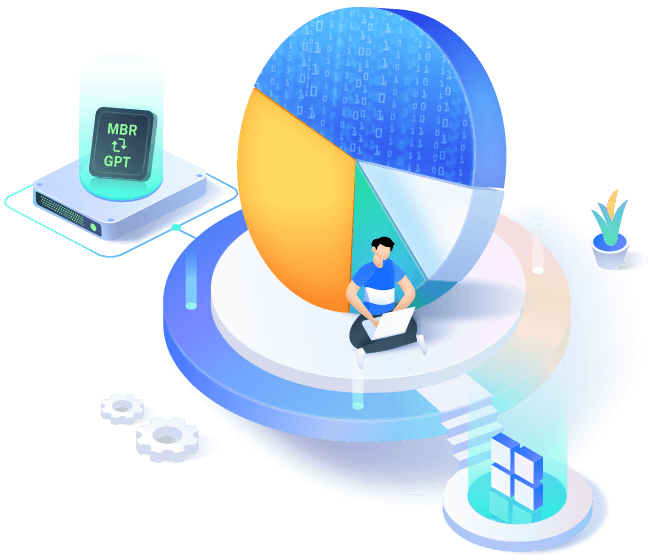
EaseUS Partition Master - Free Partition Manager to Manage Disk Partitions in Windows
EaseUS Partition Master Free is a free partition software that can partition hard drive and reoragnize the disk space for better performance. You can resize,move, merge and create partitions for Windows 11/10/8/7/Vista/XP.
 www.easeus.com
www.easeus.com
• Après l'avoir installé, lancez EaseUS Partition Master et cliquez sur le bouton de téléchargement pour activer la fonctionnalité DiskMark sous la section Découverte.
• Dans la fenêtre DiskMark, sélectionnez le disque, les données de test, et la taille des blocs.
• Si tout semble correct, appuyez sur le bouton Démarrer pour commencer le test de vitesse du disque. Lorsque le test est terminé, vous verrez les données de lecture/écriture séquentielle ou aléatoire, les E/S, et les données de délai.
Comme vous pouvez le voir, utiliser EaseUS Partition Master est le moyen le plus simple de tester la vitesse du disque, et cela fonctionne sans exception sur HDD et SSD.
Autres fonctionnalités importantes d'EaseUS Partition Master :
• Partitionnement sans interruption – Vous pouvez créer, supprimer ou fusionner des partitions, les redimensionner ou les déplacer, étendre les partitions système, et plus encore.
• Gestion et sauvegarde des données – Copier le système d'exploitation et les données vers un autre HDD/SSD, transférer des fichiers, des applications, des paramètres vers un nouveau disque/PC.
• Nettoyeur de PC – Application dédiée au nettoyage de votre PC des fichiers et applications indésirables.
• Récupération de données – L'Assistant de récupération de données offre de nombreuses options pour restaurer les données précédemment supprimées.
• Déchiqueteur de fichiers et BitWiper – Deux applications distinctes qui garantissent l'effacement complet de toutes les données sensibles avant de vendre votre PC ou ordinateur portable.
Nous vous laisserons découvrir de nombreuses autres surprises après avoir téléchargé EaseUS Partition Master.
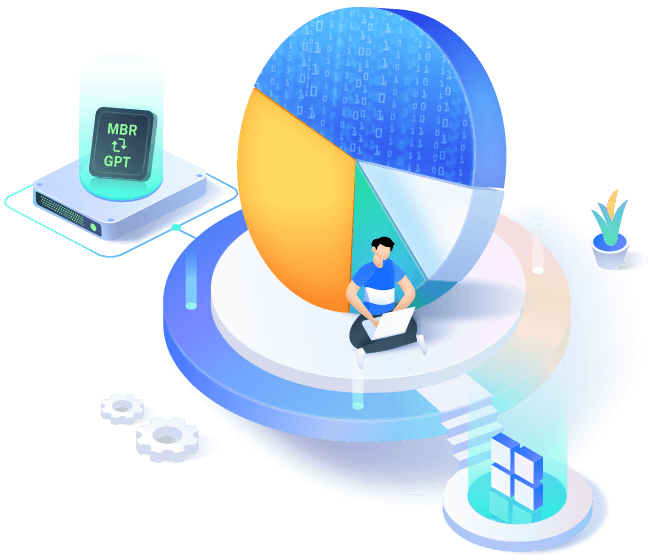
EaseUS Partition Master - Free Partition Manager to Manage Disk Partitions in Windows
EaseUS Partition Master Free is a free partition software that can partition hard drive and reoragnize the disk space for better performance. You can resize,move, merge and create partitions for Windows 11/10/8/7/Vista/XP.
 www.easeus.com
www.easeus.com
Exécuter un test de vitesse du disque dur à l'aide de l'invite de commandes
• Cliquez sur le bouton Démarrer, tapez cmd, et sélectionnez Exécuter en tant qu'administrateur dans les résultats pour ouvrir l'Invite de commandes avec des privilèges administratifs.
• Dans l'Invite de commandes, tapez ou collez la commande suivante pour effectuer un test de vitesse de lecture/écriture du HDD (remplacez C par la lettre du lecteur que vous souhaitez tester) :
Code:
winsat disk -ran -write -drive CL'invite de commandes et la commande WinSAT fournissent une lecture de test de vitesse très précise et vous pouvez l'utiliser sans le paramètre -ran pour obtenir encore plus d'informations.
Cependant, l'interface de la ligne de commande n'est pas très conviviale et peut même être déroutante pour quelqu'un qui ne l'a jamais utilisée auparavant.
Exécuter un test de vitesse de lecture/écriture du HDD à l'aide du gestionnaire des tâches
• Cliquez droit sur votre bouton Démarrer et sélectionnez Gestionnaire des tâches dans la liste.
• Ici, trouvez et cliquez sur l'onglet Performance, puis sélectionnez la section Disque.
• Ici, vous pouvez voir la vitesse de lecture et d'écriture de votre disque dur ainsi que d'autres informations clés.
Tester la vitesse du HDD dans le Gestionnaire des tâches est presque instantané, mais les lectures ne sont pas toujours très précises. Cependant, c'est un excellent moyen d'obtenir des lectures rapides.
Nous avons expliqué ci-dessus comment tester la vitesse du HDD mais ce ne sont que des chiffres si vous ne savez pas réellement ce qu'ils devraient être.
Donc, vous devriez en fait regarder le HDD, noter sa marque et son numéro de série, et visiter le site web du fabricant pour rechercher les spécifications réelles du disque.
Si vous ne pouvez pas accéder aux données visuellement, Seagate dispose d'un petit outil appelé DriveDetect que vous pouvez exécuter pour trouver les données dont vous avez besoin.
Pour résumer notre guide, il est très important de surveiller la vitesse et la santé du disque dur de votre PC. De cette façon, vous saurez si le HDD est sur le point de tomber en panne et pourrez sauvegarder vos données avant qu'il ne soit trop tard.
Quel est le meilleur logiciel de test de vitesse de disque dur ?
D'après nos derniers tests dans les laboratoires WR, nous recommandons d'utiliser EaseUS Partition Master pour des résultats rapides et précis. Cependant, nous avons une liste des meilleurs outils de benchmarking de HDD si vous avez besoin de plus de suggestions.
Comment tester la vitesse du disque dur sur Mac ?
La plupart des utilisateurs indiquent que vous pouvez tester la vitesse du HDD sur Mac en utilisant les applications Blackmagic Disk Speed Test ou AmorphousDiskMark que vous pouvez trouver dans l'App Store d'Apple.
Puis-je exécuter un test de vitesse de disque dur en ligne ?
Non, vous ne pouvez pas exécuter un test de vitesse de HDD en ligne car un site web ne peut pas accéder précisément à votre disque dur et mesurer ses paramètres.
Tester la vitesse du disque dur est essentiel pour assurer le bon fonctionnement de votre PC. Utilisez les méthodes décrites ci-dessus pour surveiller régulièrement la performance de votre HDD et intervenir en cas de problème.